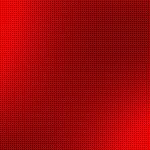Доброго времени суток, уважаемые читатели delajblog.ru!
 Дефрагментация диска windows 7 проводится с целю увеличить производительность операционной системыи стоит разобраться зачем её нужно иногда делать. Информация на компьютере хранится на жестком диске. Вообще-то она может хранится и в оперативной памяти, но там несколько всё по другому — она не может там хранится постоянно. Выключили компьютер (или перегрузили) и вся оперативная память обнулилась, т.е. исчезла. Другое дело — жесткий диск.
Дефрагментация диска windows 7 проводится с целю увеличить производительность операционной системыи стоит разобраться зачем её нужно иногда делать. Информация на компьютере хранится на жестком диске. Вообще-то она может хранится и в оперативной памяти, но там несколько всё по другому — она не может там хранится постоянно. Выключили компьютер (или перегрузили) и вся оперативная память обнулилась, т.е. исчезла. Другое дело — жесткий диск.
Жесткий диск компьютера представляет собой просто диск на который нанесён магнитный слой. Запись производится как на обычный магнитофон. Двоичная информация электрическим сигналом поступает на магнитную головку, которая и изменяются свойства этого магнитного слоя, а при считывании происходит обратный процесс. Магнитная головка проходит по измененному магнитному слою и преобразовывает обратно эти магнитные изменения в электрические сигналы.
Если открыть жесткий диск, то виден сам диск (на который всё и записывается), магнитная головка, которая двигается по нему.

Диск раскручивается обыкновенным электромотором и магнитная головка двигается на коромысле(так называется эта штука), по всей его поверхности.
Он логически разбивается на дорожки — тонкие полоски, по которым и двигается головка. Сами дорожки разбиваются на кластеры — фрагменты дорожки.
Мысленно развернём дорожку. Дорожка разбита на кластеры (разбивка происходит на этапе форматирования). Разными цветами отмечены записанные файлы на дорожку.
![]()
Возникла необходимость стереть некоторые файлы. Белый цвет — свободные кластеры.
![]()
Таким образом у нас имеется свободное место на диске. запишем новый файл.
![]()
Но этот файл (зеленый цвет) оказался здоровенным и занял все свободные кластеры. И теперь, для того, чтобы его прочитать, головка должна скакать. Т.е не последовательно обходить кластеры, например, 2,3,4,5 и т.д., а прочитав первый кластер она должна перескочить через кластер 2 и 3 (черный цвет), а потом скакать через кластеры красного цвета. И всё это занимает время.
Т.о. наши файлы стали фрагментированы (разбиты на фрагменты) и соответственно увеличилось время их обработки, т.е. операционная система начинает медленнее работать, когда таких «кусков» наберётся достаточно много. И что делать? А их надо перезаписать так, чтобы они шли по порядку дефрагментировать. Например так:
![]()
А вот в этом случае будет обеспечиваться наибольшая производительность операционной системы. Идея, надеюсь понятна.
Дефрагментация диска в windows 7
Нажимаем в левом нижнем углу кнопку «Пуск», затем последовательно проходим «Все программы» > «Стандартные» > «Служебные» > «Дефрагментация» .
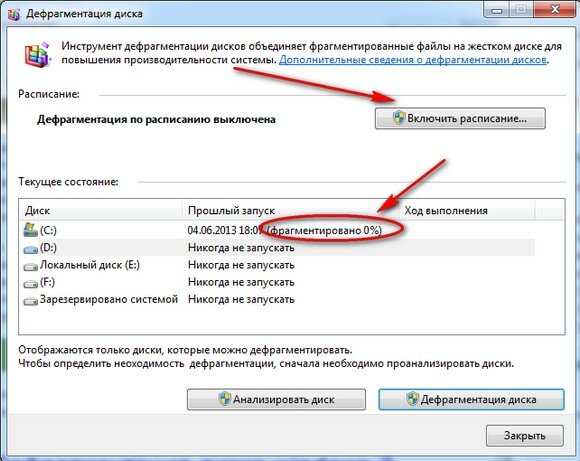
В этом окне видно, что есть кнопка «Включить расписание», те. имеется возможность устанавливать расписание на такую операцию. И видно, что по «С» фрагментировано 0%, что означает, что ничего с этим диском делать не надо. Кстати, стоит знать, что операционная система Windows 7 сама производит такую операцию в фоновом режиме.
А если, например, выделить мышкой «D» и нажать кнопку «Анализировать диск».

То увидим, что и в этом случае 0% и делать ничего не нужно.
Самое интересное, что я не могу показать в картинках случай, когда не 0%. НО если у Вас, показания отличатся от 0%, то просто нажмите кнопку «Дефрагментация…» Вот и всё.
Как включить расписание. Для этого нажмите на кнопку «Включить расписание».
Открывается окно.
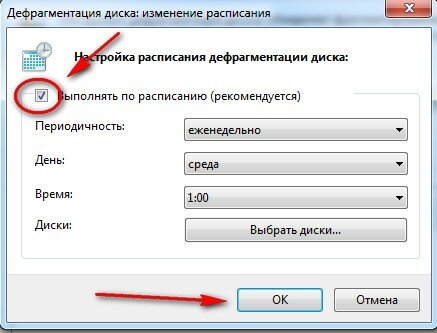
Отмечаете чекбокс «Выполнять по расписанию». Затем проставляете (нажимая на кнопки): Периодичность, День, Время, Диски и нажимаете «ОК».
С уважением, Александр.